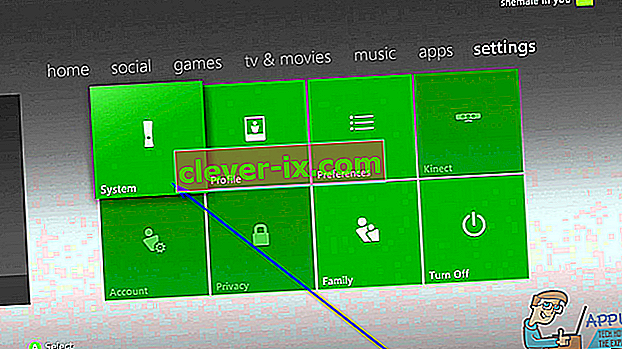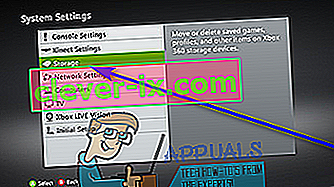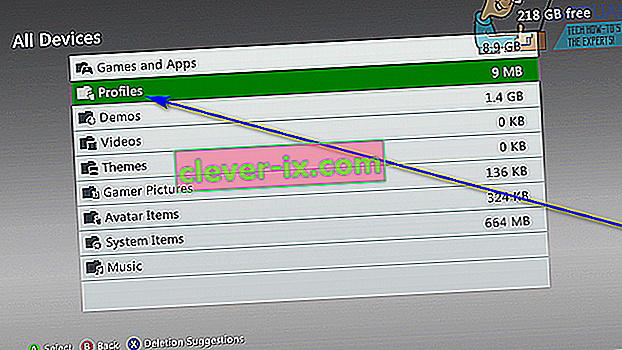Používanie konzoly Xbox 360 bez profilu Xbox je takmer nemožné a vôbec sa neodporúča. Na konzole Xbox 360 sú všetky profily používateľa uložené pre jeho hry, ich úspechy a priateľov okrem iných vecí spojené s jeho profilom Xbox. Ak chcete, aby sa váš pokrok v hrách ukladal a mohli ste sa spriateliť v službe Xbox Live, musíte mať nakonfigurovaný profil Xbox v konzole Xbox 360. Nastavenie nového profilu Xbox je veľmi jednoduché a dá sa ľahko vykonať priamo z vášho konzola. V mnohých prípadoch však musia používatelia konzoly Xbox 360 odstrániť svoje profily konzoly Xbox.
Možno budete musieť odstrániť svoj profil Xbox z konzoly Xbox 360, pretože sa zbavujete konzoly alebo inovujete na novú generáciu konzoly Xbox - Xbox One, alebo môžete dokonca chcieť odstrániť svoj profil Xbox a opraviť tak nejaký druh problém s konzolou ako odstránením a opätovným pridaním profilu Xbox je bežným riešením širokej škály rôznych problémov s Xbox. Odstránenie profilu Xbox z konzoly Xbox 360 je našťastie celkom jednoduché, pravdepodobne jednoduchšie ako skutočné pridanie nového profilu Xbox do konzoly Xbox 360. Ak chcete odstrániť profil Xbox z konzoly Xbox 360, je potrebné urobiť nasledovné robiť:
- Prejdite na kartu Nastavenia v hlavnej ponuke konzoly Xbox 360.
- Vyberte systém tak, že ho zvýrazníte a stlačením tlačidla A na ovládači prejdete na nastavenia systému na konzole .
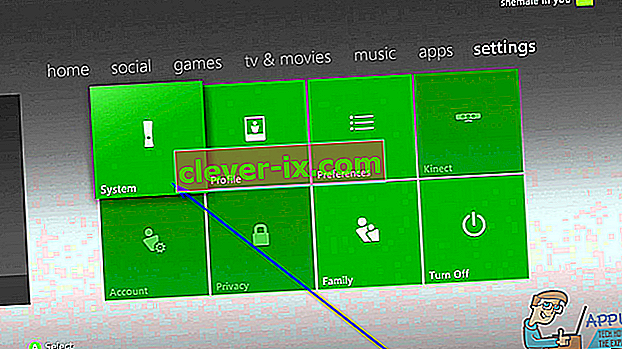
- Vyberte Storage zvýraznením a stlačením tlačidla A .
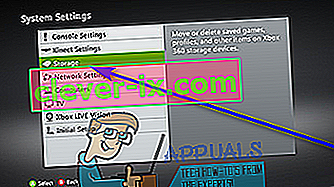
- Ak s konzolou Xbox 360 používate externé úložné médiá, napríklad externé pevné disky, vyberte možnosť Všetky zariadenia . Ak v konzole nepoužívate žiadne externé úložné médiá, jednoducho vyberte pevný disk .
- Zvýraznite Profily a stlačením A ho vyberte.
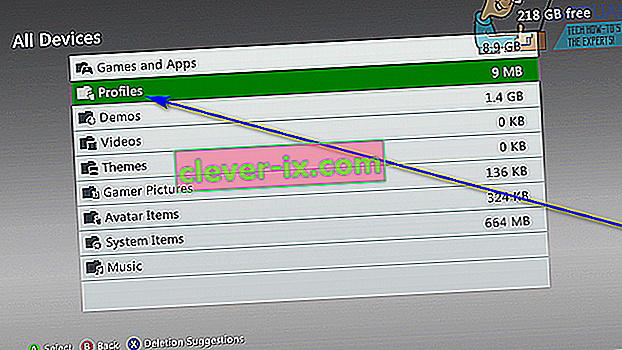
- Zobrazí sa zoznam všetkých profilov Xbox naprogramovaných na vašej konzole. Prezrite si tento zoznam, vyhľadajte a zvýraznite profil Xbox, ktorý chcete odstrániť z konzoly Xbox 360, a potom ho vyberte.
- Vyberte príkaz Odstrániť .
- V tomto ďalšom kroku vyberte možnosť Odstrániť iba profil, ak chcete, aby konzola odstránila iba vybratý profil a ponechala všetky uložené hry, súbory a bonusy spojené s ním nepoškodené, alebo možnosť Odstrániť profil a položky, ak chcete, aby konzola nielenže odstraňovala vybraný profil, ale tiež sa zbavte všetkých súborov, bonusov, uložených hier a ďalších položiek s ním spojených. Rozhodnutie, s ktorou možnosťou ísť, je dosť jednoduché - ak si myslíte, že v budúcnosti budete možno musieť tento profil znova pridať do tejto konkrétnej konzoly Xbox 360, jednoducho vyberte možnosť Odstrániť iba profilmožnosť a nechajte všetko s tým spojené bez ujmy. Ak ste si však istí, že už nikdy nebudete musieť v budúcnosti tento konkrétny profil Xbox znova pridať do tohto konzoly Xbox 360, jednoducho vyberte možnosť odstrániť profil a položky a konzolu tohto profilu Xbox dôkladne očistite.
- Po vykonaní výberu bude Xbox 360 pokračovať a odstráni vybratý profil Xbox.